PHOTOSHOP基础教程:图案定义与应用
摘要:本教程讲述图案是如何被定义,以及图案的运用。步骤一:新建文件,110*150像素步骤二:使用"圆角矩形工具",绘制出合适大小的圆角矩形,在这...
本教程讲述图案是如何被定义,以及图案的运用。

步骤一:新建文件,110*150像素
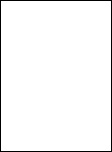
步骤二:使用"圆角矩形工具",绘制出合适大小的圆角矩形,在这个步骤中,圆角矩形的工具选项栏中,可以选择"形状图层"或"填充图层",如果选择"形状图层"得到圆角矩形后,请合并图层。
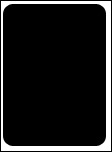
步骤三:执行"编辑>定义图案"命令,在弹出"定义图案"对话框中,将图案命名为"圆角矩形"
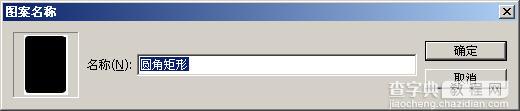
步骤四:打开图像"草莓"

步骤五:执行"图层>新建填充图层>图案图层"命令,填充图案选择"圆角矩形",缩放:50%
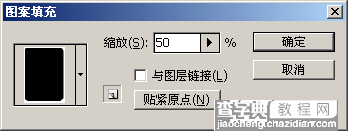
步骤六:单击"确定"按钮,得到下图所示结果
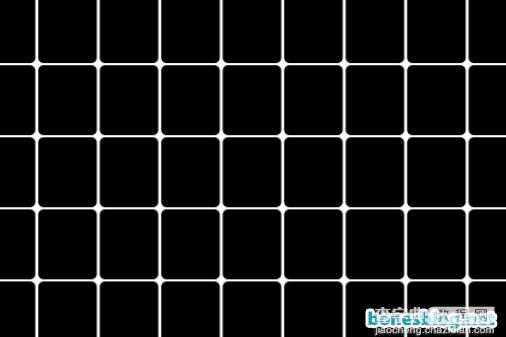
步骤七:选择背景图层,执行"图层>新建>背景图层"命令,将背景图层转化为普通图层,放置在"图案填充"图层的上方

步骤八:双击"草莓"图层的所略图,弹出"图层样式"对话框,调整如下图所示
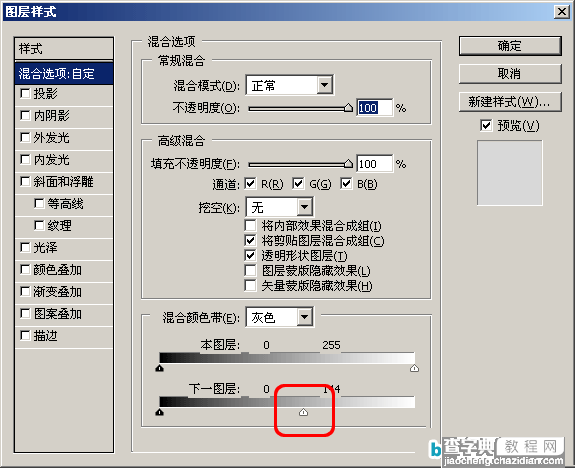
步骤九:单击"确定"按钮,完成图案的应用

【PHOTOSHOP基础教程:图案定义与应用】相关文章:
上一篇:
PS打造照片朦胧效果
下一篇:
Photoshop绘制漂亮的画布效果
